Este important să se înțeleagă relația dintre proprietățile proprietăților site-ului pentru a crea șabloane și proprietăți pagini create din șabloane.
Când creați un site web, primul lucru pe care îl face - definiți proprietățile site-ului (a se vedea Proprietăți site.).
Șabloanele moștenesc proprietățile lor de la setările din proprietățile site-ului, dar fiecare model poate avea propriile sale proprietăți - vezi Editarea proprietăților șablon.
Paginile create din șabloane moștenesc proprietăți din șablonul lor ca proprietățile implicite.
Cu toate acestea, puteți face ajustări și setați proprietățile pentru fiecare pagină în mod individual.
În cazul în care proprietățile modificărilor trebuie să se întoarcă la proprietățile originale din meniul Pagină, selectați Restaurare proprietățile paginii.
Pagina de proprietate fereastră, puteți deschide următoarele moduri:
- în meniul Pagină, selectați Proprietăți pagină
- În plan, faceți clic pe miniatura paginii, faceți clic dreapta, apoi faceți clic pe pagina Proprietăți
- în modul de proiectare, faceți clic pe pagina, faceți clic-dreapta pe meniul contextual al paginii, selectați pagina Properties

În partea de sus fereastra linie uazyvaet proprietățile unei pagini sunt determinate.
Pagina de proprietate Fereastra are trei file: Aspect, setări de metadate.
Coloane (Coloane) - este determinată de numărul de coloane, lățimea și distanța dintre coloane (montant - Jgheab). Cel mai adesea, este necesară aspectul coloană atunci când introducerea textului în mai multe coloane (a se vedea. Localizarea textului în coloane).
La alegerea dimensiunii centrală (distanța dintre coloane) Muse calculează automat lățimea coloanei pe baza lățimii totale a paginii.
Referință orice coloană a frontierei sunt sub forma unor linii albastre subțiri. Când editați o pagină, aceste linii pot fi ignorate.
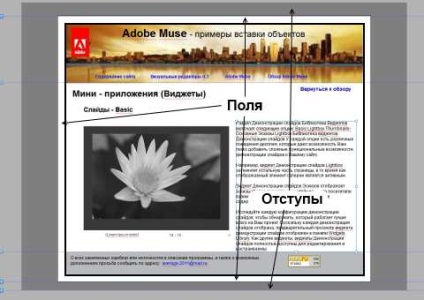
„Câmpuri“ (Margini) - margini Montat sus, jos, stânga, dreapta. Comutarea din pictograma de pe pictograma pentru a face domeniul de diverse dimensiuni pe partea laterală a paginii.
De „Offset“ (padding) - determină distanța de la zona de sus a paginii, de jos, la stânga.
Cm. Și Locul de amplasare fereastră pagină în Adobe Muse
Aliniați orizontal (Centrul Orizontal) - alinierea paginii în centrul browser-ului. Pagină prestabilită în Muse este situat în centrul ferestrei browser-ului.
Uneori doriți să poziționați pagina la stânga, pentru acest deselectați „Alinierea pe orizontală“.
scrollbar în browser - vertical, orizontal
imagine pictograma site-ului (favicon) - icon selectarea site-ului se face la proprietățile site-ului de instalare. și că este de ajuns.
Notă: pagina proprietăți, cum ar fi înălțimea minimă, margini, padding poate fi, de asemenea, setat folosind ghidajele.
Metadate (metadate) sunt definite ca plus față de proprietățile paginii în „Page Properties“ (Proprietăți pagină).
Puteți adăuga metadate în fiecare pagină a site-ului.
Metadate facilitează pagini de indexare de pe site-ul dvs. de către motoarele de căutare.
Muse, puteți adăuga trei tipuri de metadate:
Descriere (descriere) - o scurtă descriere a conținutului paginii. În unele cazuri, motoarele de căutare apar din această descriere în rezultatele căutării. Descriere limitat la 150 de caractere.
Notă: Numele paginii este situată în zona
codul paginii. Puteți schimba numele paginii în orice moment.Notă: Datorită regula generală există o excepție - nu se poate determina în mod arbitrar numele primului (principal) pagina a site-ului, Muse va apela automat .html ei index.
Harta site-ului - a crea o hartă a site în format .xml pentru motoarele de căutare.
Opțiunile de meniu - determină modul în care va apărea pagina din meniu (vezi Meniu -. Excluderea pagini din meniu)
Notă: Setați paginile de proprietate în diferite versiuni Muse practic rămâne aceeași - a se vedea Proprietăți în Muse Beta.
Resetarea proprietățile paginii
Uneori, după ce instalați noile pagini de proprietate pentru a ajunge înapoi la proprietățile implicite.
În pagina Properties (mai jos) are un buton "Reset" (Resetare).
Faceți clic pe „Reset“ - proprietățile paginii pentru a reveni la original, și anume, la proprietățile șablon pe care să creeze o pagină.
Notă: Butonul de resetare va fi activat, în cazul în care proprietățile paginii pentru a efectua modificări.
Sau, în meniul Pagină, selectați Restaurare proprietățile paginii.